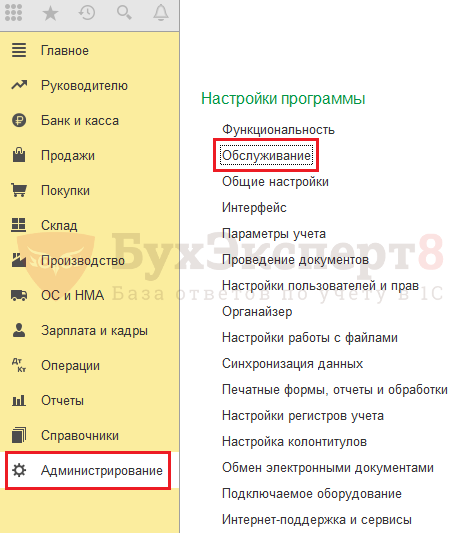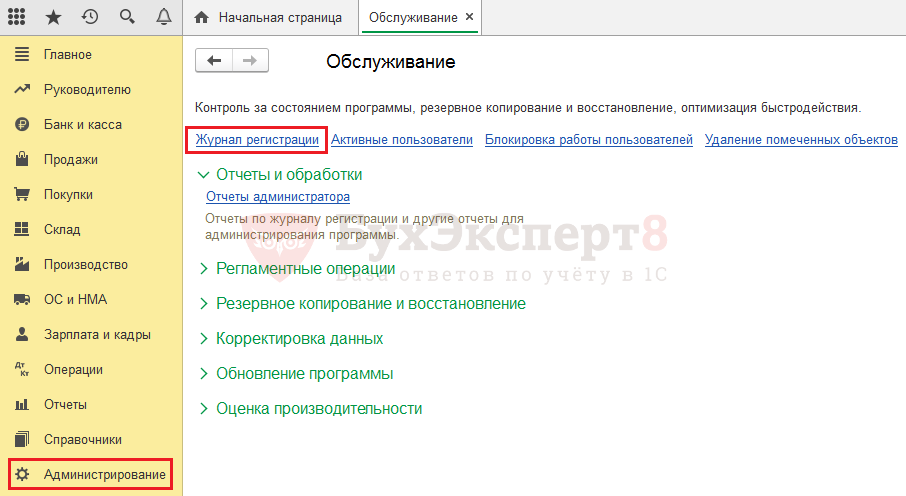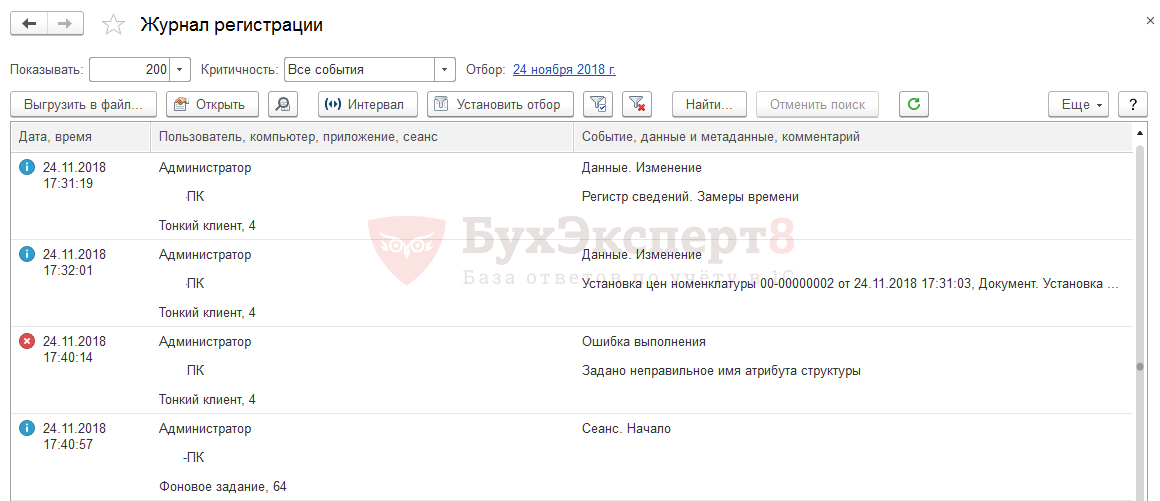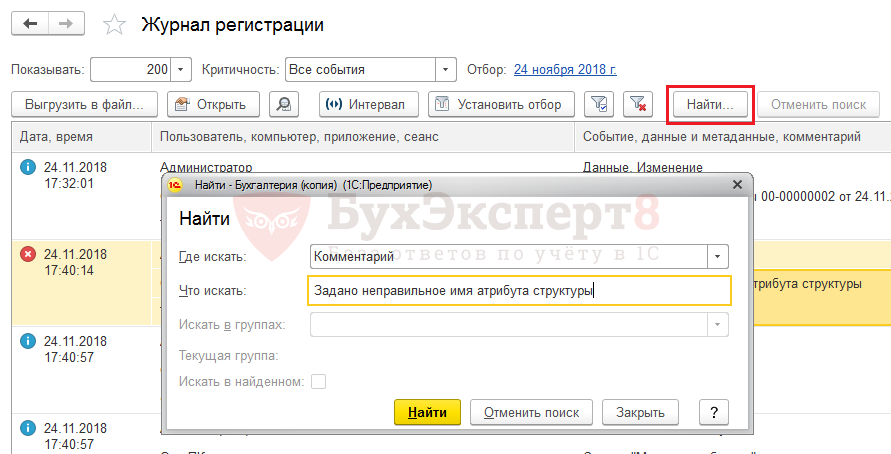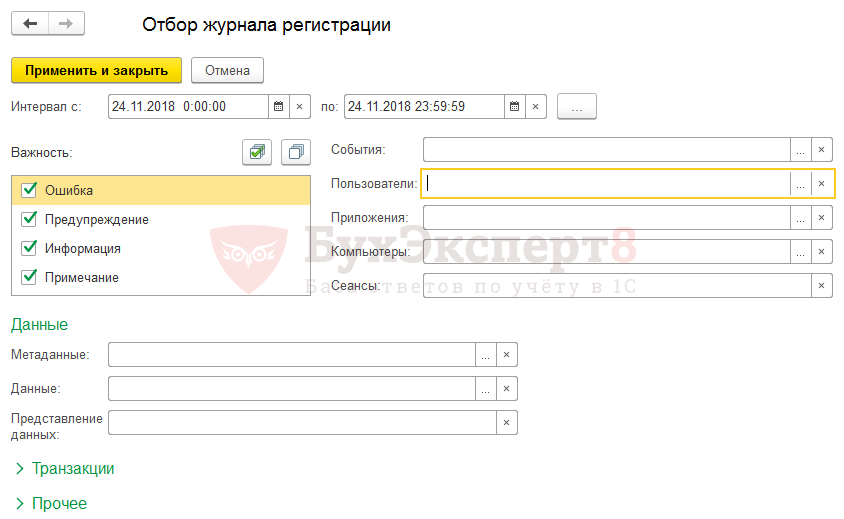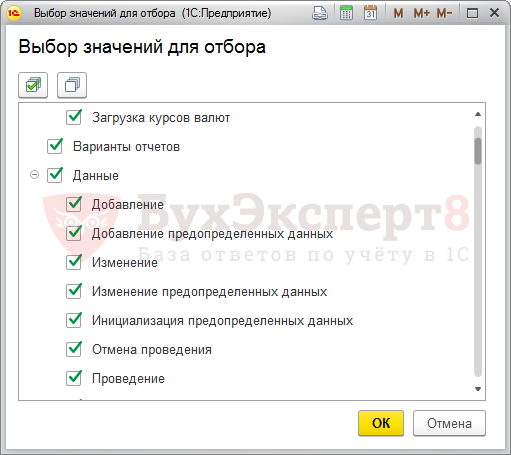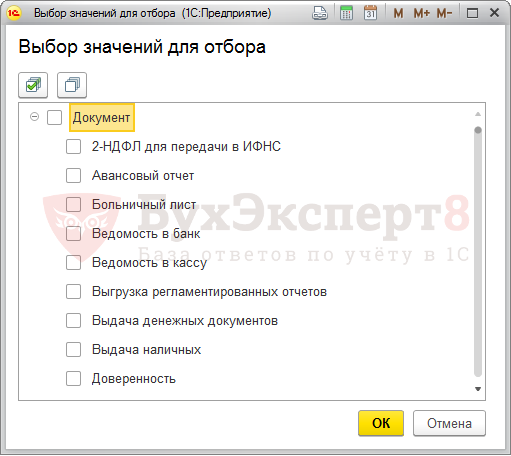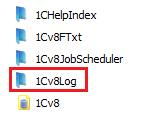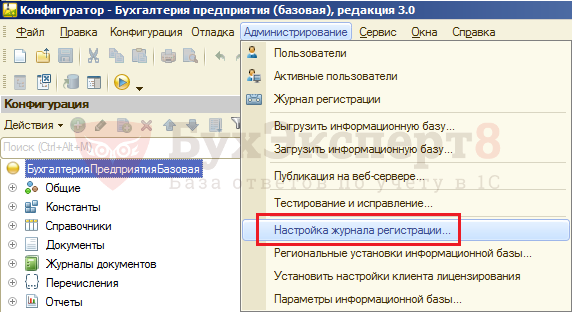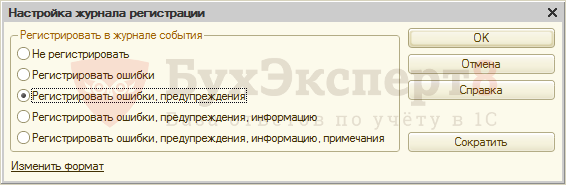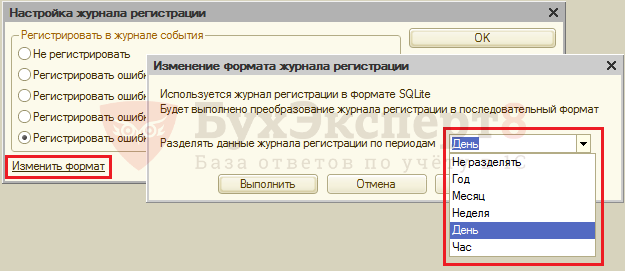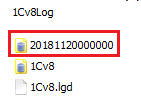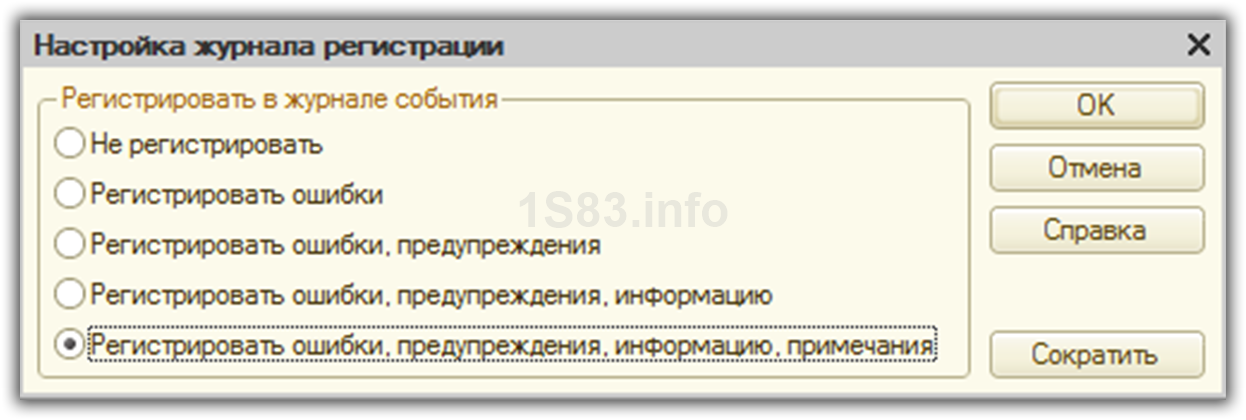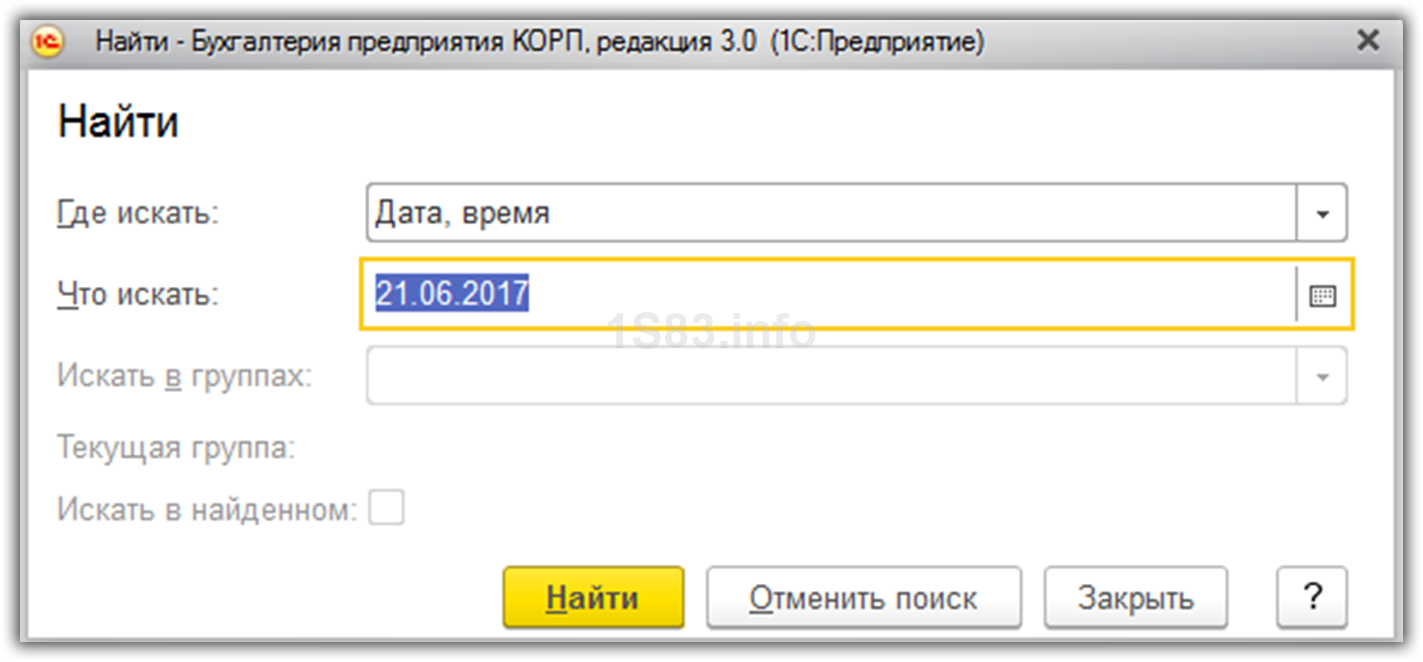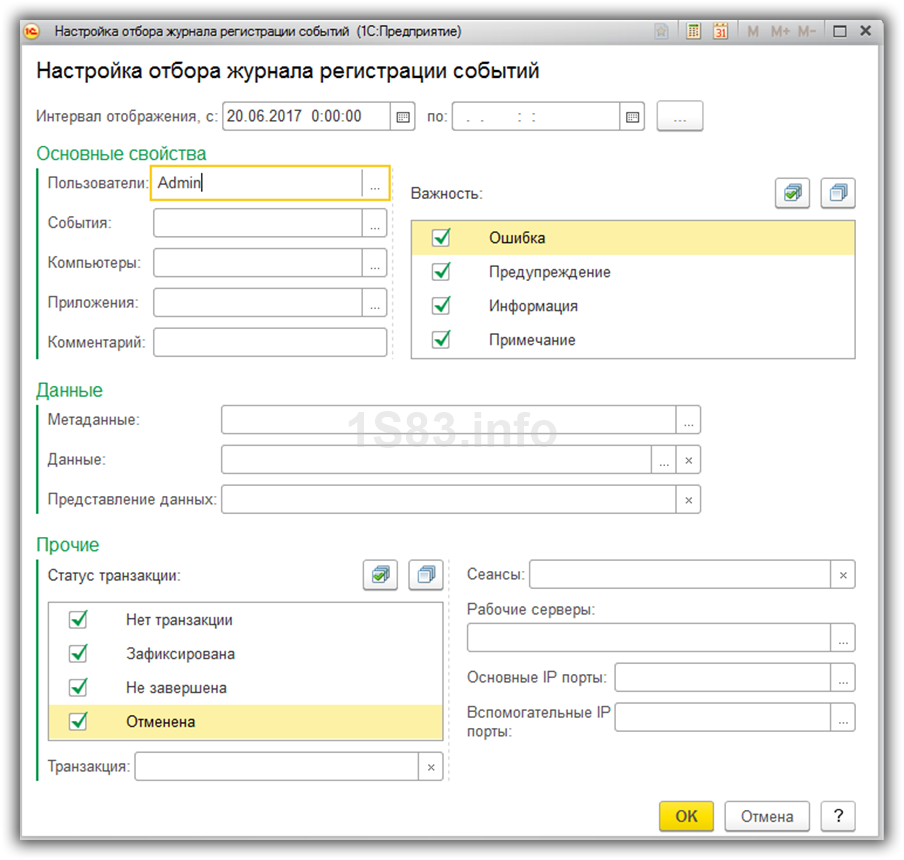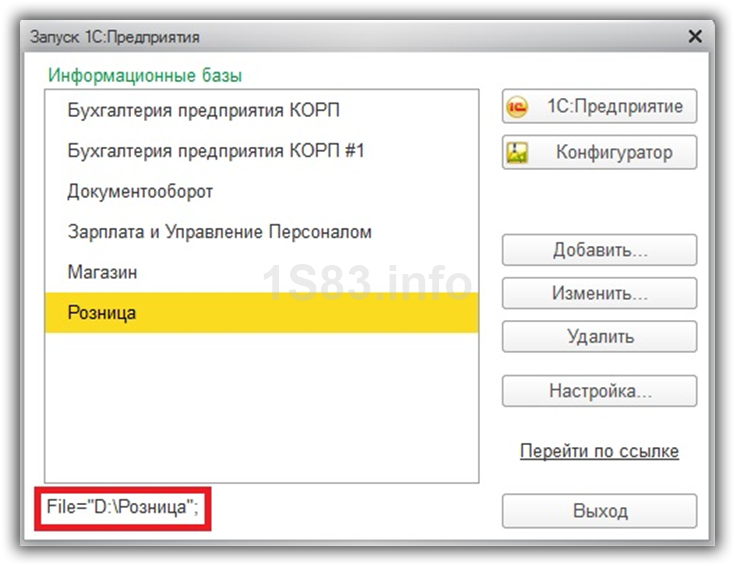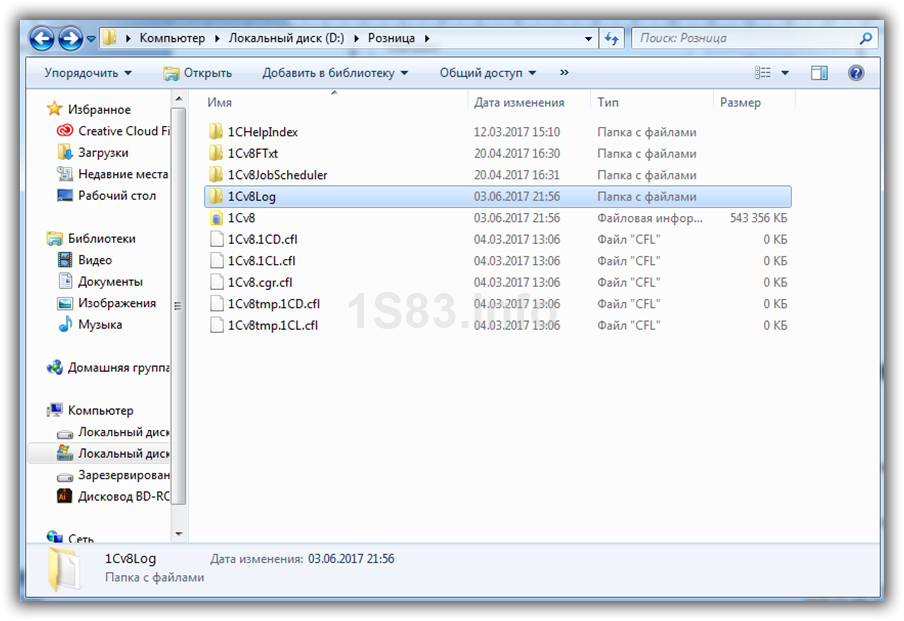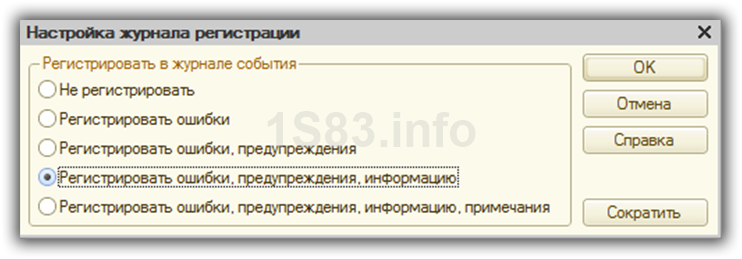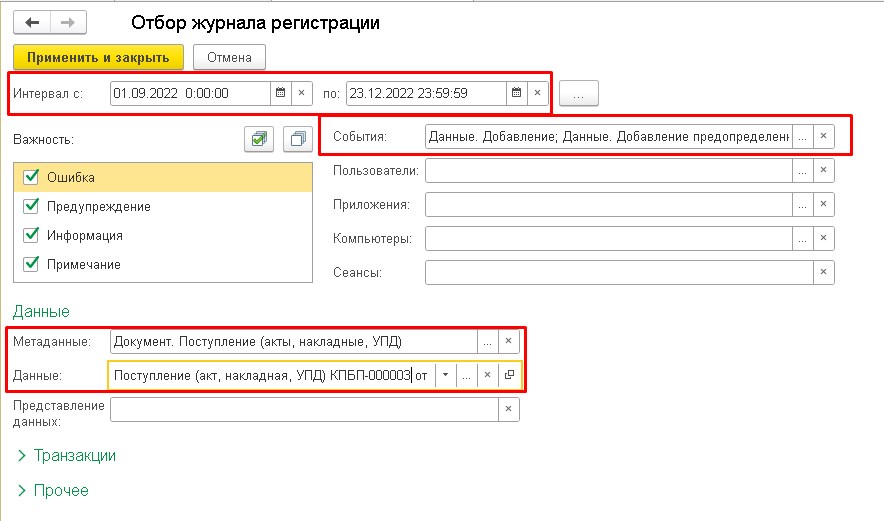Журнал регистрации в 1С 8.3 — это специальный механизм платформы 1С, отображающий все события происходящие в информационной базе. Он фиксирует всю работу пользователей в программе, с указанием компьютера, с которого производились изменения, имени пользователя, с указанием на измененные данные. Т.е. с его помощью можно узнать кто, когда и какие внес изменения в программу 1С — справочники, документы, регистры и т.п.
Рассмотрим:
- где найти журнал регистрации в 1С 8.3;
- где хранится журнал регистрации;
- настройка журнала регистрации в 1С;
- как открыть и посмотреть журнал регистрации 1С 8.3;
- как очистить журнал регистрации 1с 8.3.
Содержание
- Журнал регистрации в 1С 8.3 где найти
- Как посмотреть журнал регистрации в 1С 8.3
- Где хранится журнал регистрации в 1С
- Очистка журнала регистрации 1С
- Настройка журнала регистрации 1С 8.3
В 1С Журнал регистрации хранится как в пользовательском режиме 1С Предприятия, так и в режиме Конфигуратора.
В режиме 1С Предприятие журнал операций можно найти в разделе меню Администрирование — Настройки программы — Обслуживание.
Открываем журнал регистрации 1с 8.3 по ссылке Журнал регистрации.
Как посмотреть журнал регистрации в 1С 8.3
Открыв журнал, видим множество разных записей. По умолчанию в таблицу выводится по 200 записей и установлен отбор — текущий день. Мы можем задать любой интервал видимости данных в Журнале регистрации 1С 8.3 (кнопка Интервал).
Для поиска записи по Журналу регистрации можно воспользоваться кнопкой Найти, при этом поиск будет осуществляться только в отобранных записях.
С помощью кнопки Установить отбор можно отобрать записи Журнала регистрации по каким-либо критериям.
По важности изменений можно выбрать — выводить только ошибки, предупреждения, информацию или примечание. Можно отобрать записи по определенному событию, пользователю, приложению, компьютеру, сеансу.
В поле Событие (для отбора) можно задать просмотр определенного действия из формы значений для отбора — загрузка справочников, установка пометки на удаление, закрытие месяца, тестирование информационной базы, ее обновление и т.п.
В поле Метаданные можно задать конкретный объект отбора для просмотра информации о его изменении. Можно выбрать документ, справочник, определенный регистр накопления и т.д.
В поле Данные можно установить отбор по типу данных.
Для каждой записи Журнала регистрации, отражающей изменение данных, отображается статус завершения транзакции — транзакция завершена успешно, транзакция отменена, не завершена, нет транзакции. Это позволяет понять были ли изменены данные на самом деле или нет. И при анализе информации Журнала регистрации по этим параметрам также может быть установлен отбор.
При установке фильтров отбор применяется ко всем данным, а не только к выведенным в таблицу.
Где хранится журнал регистрации в 1С
Журнал регистрации в 1С хранится в файле 1Cv8.lgd. Для файловых баз данных он находится в каталоге с установленной программой. В клиент-серверном варианте информационной базы журнал регистрации находится в подкаталоге рабочего каталога кластера, имя которого определяется идентификатором информационной базы. Если мы зайдем в эту папку (каталог), то увидим папку 1Cv8Log, в ней и будет находиться файл журнала регистрации.
Очистка журнала регистрации 1С
По умолчанию вся информация записывается в файл 1Cv8.lgd и при интенсивной работе с программой 1С количество записей в нем растет и соответственно его размер тоже, что затрудняет и замедляет поиск в самом Журнале регистрации.
В том случае, если данные Журнала регистрации не нужны, то данную папку можно удалить, тем самым очистить журнал. При запуске программы 1С 8.3 она создается снова. А в случае, если вы переносите базу данных и вам надо сохранить Журнал регистрации, то эту папку также необходимо перенести вместе с информационной базой.
Настройка журнала регистрации 1С 8.3
Если Журнал регистрации не настроен, то в него попадает много лишней информации, что даже при установленных отборах затрудняет работу с ним. Посмотрим, какую настройку Журнала регистрации в 1С 8.3 можно выполнить.
В режиме Конфигуратор зайдем в пункт меню Администрирование — Настройка журнала регистрации.
В настройке доступны следующие режимы работы Журнала регистрации:
- Не регистрировать;
- Регистрировать ошибки;
- Регистрировать ошибки, предупреждения;
- Регистрировать ошибки, предупреждения, информацию;
- Регистрировать ошибки, предупреждения, информацию, примечания.
Чтобы отключить полностью Журнал регистрации, нужно установить переключатель в положение Не регистрировать.
Можно поставить настройку Регистрировать ошибки, предупреждения. Регистрация меньшего количество событий, отключив запись ненужной информации, может повлиять на производительность программы 1С и скорость ее работы, освобождая 1С от постоянных записей в Журнале регистрации.
В этой же настройке, нажав ссылку Изменить формат, можем настроить разделение журнала регистрации по периодам, в зависимости от размера базы данных.
В этом случае файлы логов в папке 1Cv8Log будут разбиваться по периодам в зависимости от настройки, что увеличит производительность работы Журнала регистрации. Каждый файл будет содержать фрагмент журнала за определенный период и иметь вид — yyyyMMddhhmmss.lgp (где yyyy — номер года, MM — номер месяца, dd — номер дня в месяце, hh — номер часа, mm — номер минуты, ss — номер секунды).
При этом используется формат хранения лога журнала регистрации не в текстовом файле, а в отдельной базе данных на СУБД SQLite. Это является одним из способов оптимизации работы с Журналом регистрации.
Еще одним способом оптимизации является сокращение Журнала регистрации. Сделать это можно с помощью кнопки Сократить в его настройке.
Указываем дату, до которой сократим наш журнал и установим галочку Записать удаляемые события в файл, что при необходимости позволит восстановить данные Журнала регистрации.
Мы рассмотрели где найти журнал регистрации 1С 8.3, где хранится, настройку и очистку журнала регистрации в 1С.
См. также:
- Дополнительные реквизиты и дополнительные сведения в 1С
- Очистка кэш 1С 8.3
- Как выгрузить документ, отчет из 1С 8.3 в Excel
- Горячие клавиши в 1С
- Групповое перепроведение документов в 1С 8.3 Бухгалтерия 3.0
- Групповая обработка справочников и документов в 1С 8.3
- Сбилась нумерация документов в 1С 8.3: как исправить
Если Вы еще не являетесь подписчиком системы БухЭксперт8:
Активировать демо-доступ бесплатно →
или
Оформить подписку на Рубрикатор →
После оформления подписки вам станут доступны все материалы по 1С Бухгалтерия, записи поддерживающих эфиров и вы сможете задавать любые вопросы по 1С.
Подписывайтесь на наши YouTube и Telegram чтобы не пропустить
важные изменения 1С и законодательства
Помогла статья?
Получите еще секретный бонус и полный доступ к справочной системе БухЭксперт8 на 14 дней бесплатно
Журнал регистрации в 1С 8.3 очень полезен тем, что в нем отображаются события, произошедшие в информационной базе с указанием времени, имени компьютера и пользователя и ссылки на изменяемые данные. При аутентификации пользователей в журнале так же создаются записи с указанием способа входа в программу. Данный механизм позволяет ответить на один из частых вопросов – кто последний вносил изменения в конкретный объект.
Где найти журнал регистрации в 1С 8.3? Через меню «Все функции» — «Стандартные» или, в типовых конфигурациях 1C, в меню «Администрирование» — «Поддержка и обслуживание».
Содержание
- Настройка
- Просмотр и поиск записей
- Где хранится файл журнала 1cv8.lgd
- Файловая база
- Клиент-серверная база
- Оптимизация
- Как уменьшить или удалить журнал регистрации в 1С
Настройка
Настройка журнала регистрации производится в режиме конфигуратора. В меню «Администрирование» выберите пункт «Настройка журнала регистрации».
Наша команда предоставляет услуги по консультированию, настройке и внедрению 1С.
Связаться с нами можно по телефону +7 499 350 29 00.
Услуги и цены можно увидеть по ссылке.
Будем рады помочь Вам!
Здесь настраиваются те события, которые будут отображаться в журнале регистрации.
Выбор первого пункта настройки позволяет не вести журнал регистрации вообще. Остальные настройки расположены по возрастанию их значимости. При большом количестве пользователей не рекомендуется регистрировать примечания, дабы не засорять базу.
При создании новой информационной базы по умолчанию устанавливается режим регистрации всех событий.
Просмотр и поиск записей
Когда вы откроете сам журнал регистрации, на первый взгляд может показаться, что та очень много информации и найти ее просто нереально. На самом деле это не так.
По умолчанию в журнал регистрации выводится по 200 записей. Отображение большого количества записей может негативно сказаться на работоспособности вашей программы или попросту она зависнет.
В форме списка журнала регистрации можно установить отбор и воспользоваться поиском. Поиск накладывается только на записи, которые уже отображаются (в данном случае последние 200 событий). Отбор же применяется ко всем записям.
Поиск осуществляется по выведенным данным в табличной части, поэтому при его использовании необходимо только указать колонку и данные, которые нужно найти.
Отбор позволяет отобрать данные по конкретным пользователям, именам компьютеров, событиям и т. п. Так же у вас есть возможность вывести записи журнала регистрации только по конкретным метаданным, данным (указывается ссылка на нужный объект, например, конкретный документ) и прочие настройки.
В данном примере приведены настройки журнала регистрации для отбора всех событий пользователя «Admin», начиная с 20.06.2017.
Где хранится файл журнала 1cv8.lgd
Место физического хранения журнала регистрации напрямую зависит от того, файловая база или клиент — серверная.
Файловая база
При данном режиме размещения, журнал регистрации находится в папке с самой базой. Место ее расположение можно узнать либо из списка баз, либо из справки «О программе».
Если перейти по данному адресу, вы найдете папку с именем «1Cv8Log». Именно тут расположены данные журнала регистрации в файле 1Cv8.lgd.
При необходимости переноса базы из одного места в другое можно скопировать так же и этот каталог, тогда данные журнала регистрации перенесутся вместе с базой.
При удалении данного каталога, журнал регистрации очистится.
Клиент-серверная база
В таком режиме все так же, как и в предыдущем, только данные журнала регистрации 1С хранятся на сервере. Чаще всего его место расположения следующее:
- C:Program Files1cv8srvinfo<место расположения информационной базы>1Cv8Log
Оптимизация
Журнал регистрации при необходимости можно оптимизировать, особенно когда в базе происходит большое количество событий.
Одним из способов является рассмотренная выше настройка регистрации только определенных событий. Например, незачем отслеживать примечания, если они вам попросту не нужны.
В более старых релизах платформы в настройках журнала регистрации было доступно разделение журнала регистрации по периодам. Весь журнал можно было разделить на отдельные файлы с указанной периодичностью (день, месяц, год и т. п.).
Начиная с версии платформы 1С 8.3.5.1068, журнал регистрации хранится в файле базы данных sqlite с расширением *.lgd, и данная настройка стала недоступна. Данный способ хранения журнала регистрации значительно производительнее, чем старый.
Как уменьшить или удалить журнал регистрации в 1С
В случае необходимости частичной, либо полной очистки записей журнала регистрации в окне настроек нажмите на кнопку «Сократить». В появившемся окне укажите дату, до которой все записи должны удалиться. Так же удаляемые записи можно сохранить в файл на всякий случай.
Что такое журнал регистрации в 1С и для чего он нужен
Журнал регистрации в 1С – это журнал, в который записываются все действия программы, не только те, которые совершают пользователи, но и все, что сделала сама программа в фоновом режиме, пока пользователи работали. Такие записи важны при возникновении сбоев или ошибок в работе программы. Чтобы понять причину ошибки, необходимо собрать как можно больше информации. Ее можно найти в журнале регистрации. Обычно данные хранятся в журнале в течение двух недель, а затем удаляются.
Где находится журнал регистрации в 1С
Журнал регистрации есть в каждой конфигурации 1С. Чтобы его открыть, перейдите в раздел «Администрирование», выберите пункт «Обслуживание».
Перейдите по ссылке «Журнал регистрации».
По умолчанию на странице выводится 200 записей, но это количество можно увеличить до 10 000 событий. Здесь же вы можете сделать отбор по критичности, например: все события, ошибки, предупреждения, информация или примечание. Отбор всегда устанавливается на текущую дату компьютера.
В программе 1С: Бухгалтерия вы можете установить любую дату в качестве текущей даты. Чтобы это сделать, перейдите в раздел «Главное», выберите пункт «Персональные настройки».
В поле «Рабочая дата» установите переключатель около варианта «Другая дата» и укажите нужную дату. Затем запишите и закройте документ. Данная функция может быть полезной, если, например изменились коды доходов НДФЛ и необходимо указать код, который уже не действует. Таким образом вы можете установить нужную дату, когда код еще действовал, и добавить его в документ.
С помощью командной панели журнал можно выгрузить в файл, открыть детальную информацию по каждой строке, указать определенный интервал времени, за который нужно сформировать записи, установить или снять фильтры и обновить журнал регистрации.
Используйте команду «Отбор», чтобы установить конкретного пользователя. В таком случае все записи будут выводиться только по нему. Вы можете установить отбор по конкретному событию, компьютеру или сеансу, а в подразделе «Данные» выбрать документ, чтобы посмотреть кем и когда он был создан, изменен и проведен. Для этого в поле «Данные» выберите тип данных и нужный документ. Установите интервал и нажмите на кнопку «Применить и закрыть».
После этого будет выведен список полного цикла жизни данного документа, то есть: добавление, изменение и проведение.
Принципы работы журнала регистраций в 1С
Когда вы сохраняете и проводите тот или иной документ, выполняете определенную команду, все эти действия записываются и регистрируются в журнале. Доступ к журналу регистрации есть только у пользователя с правами администратора. Посмотреть права можно в разделе «Администрирование», пункт «Настройки пользователей и прав».
Перейдите по ссылке «Пользователи».
Откройте нужного пользователя и перейдите по ссылке «Права доступа». Напротив профиля «Администратор» должен быть установлен флажок.
Если при проведении документа возникает ошибка, например документ не проводится по причине недостаточного количества остатков на складе, то в самом документе выводится краткая информация об ошибке, которая подскажет, что именно пошло не так. В этот момент в журнал регистрации записывается полный текст ошибки.
Кстати, на нашем сайте есть инструкция как провести тестирование и исправить ошибки в базе 1С.
Видеоинструкция
Посмотреть видеоинструкцию «Журнал регистрации 1С» вы можете на нашем канале 42Clouds – 1С Онлайн.
Приятного просмотра!

Вот так выглядит журнал регистрации:

К примеру Вам необходимо узнать, какой пользователь добавил новый элемент в справочнике или кто отменил проведение документа? Чтобы это выяснить — разберем более подробно журнал регистрации в 1С 8.

Как открыть журнал регистрации?
Есть как минимум 3 варианта открытия журнала регистрации. Его можно открыть как в режиме работы 1С:Предприятие, так и из конфигуратора 1С. Давайте рассмотрим каждый из вариантов более подробно.
Открытие журнала регистрации в конфигураторе 1С.
Для открытия журнала регистрации Вам необходимо запустить конфигуратор 1С. Далее переходим в меню «Администрирование» и выбираем пункт «Журнал регистрации».
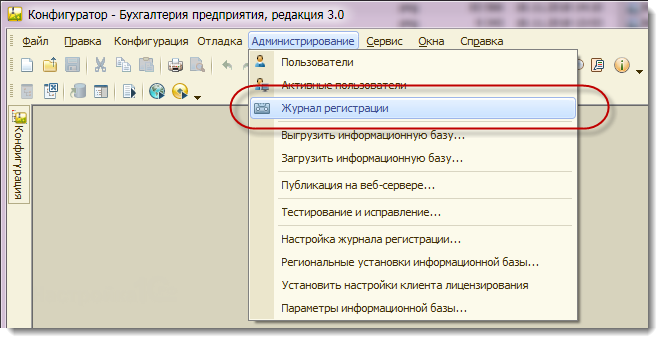
Открытие журнала регистрации через панель «Все функции».
Запускаем 1С:Предприятие и открываем панель «Все функции«. В дереве находим пункт «Стандартные» и далее выбираем «Журнал регистрации»:
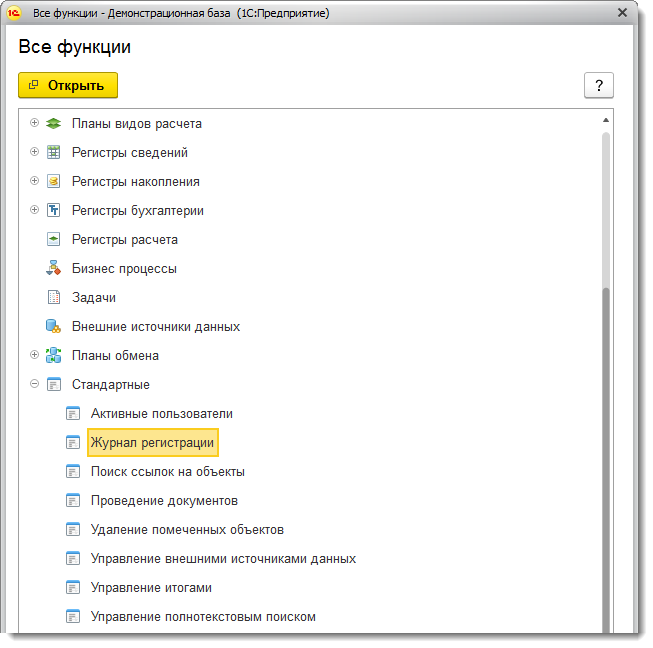
Открытие журнала регистрации через панель «Администрирование».
Данный способ подходит для «типовых» конфигураций 1С. Открыв 1С:Предприятие — переходим в панель Администрирование и выбираем пункт «Обслуживание»:
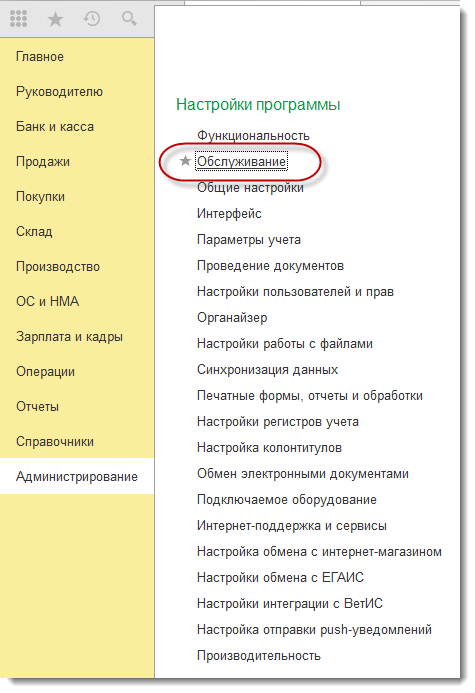
В форме обслуживания Вам необходимо выбрать открытие журнала регистрации:


Какие данные регистрируются в журнале?
Давайте посмотрим, какие данные по событию можно посмотреть в журнале регистрации.
Основные данные:
- Дата события
- Пользователь (инициатор события)
- Компьютер
- Приложение
- Событие (описание произошедшего события)
- Комментарий
- Сеанс
Рассмотрим пример события. Ниже отображено зарегистрированное событие записи валюты USD:
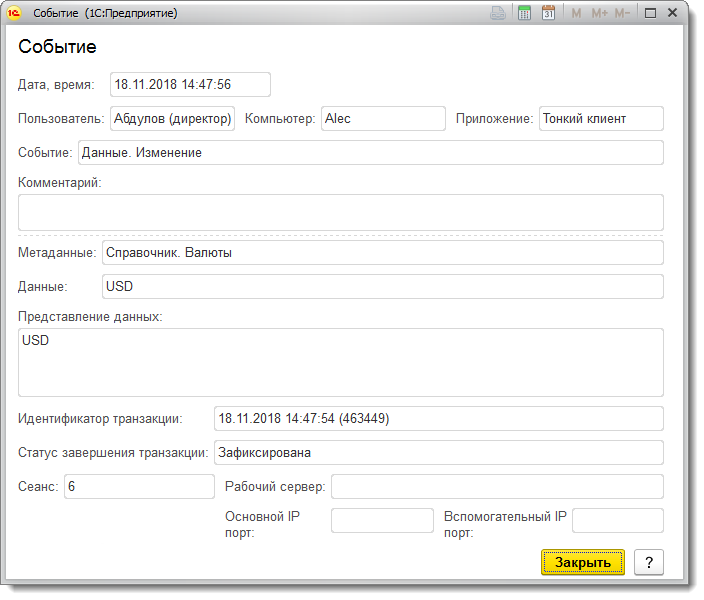
Из этого примера видно, что пользователь «Абдулов (директор)» выполнил запись элемента справочника Валюты. Изменение выполнено 18.11.2018 14:47:56.

Как настроить отбор в журнале регистрации?
Данных в журнале регистрации очень много, поэтому для получения необходимой Вам информации важно пользоваться отбором.
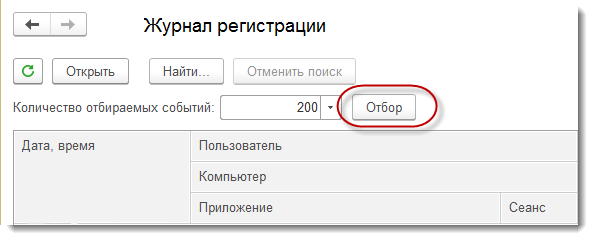
Рассмотрим пример настройки отбора. Нам необходимо найти все изменения валюты «USD» пользователем «Абдулов (директор)» . Настроим этот отбор:

После применения отбора в журнале регистрации останутся только необходимые нам записи:


Как выполнить оптимизацию журнала регистрации?
Если Вы хотите сократить количество регистрируемых записей в журнале регистрации — Вам необходимо настроить обрабатываемые события.
Для настройки журнала регистрации Вам необходимо открыть конфигуратор 1С. Далее переходим в меню Администрирование и выбираем «Настройка журнала регистрации…»:
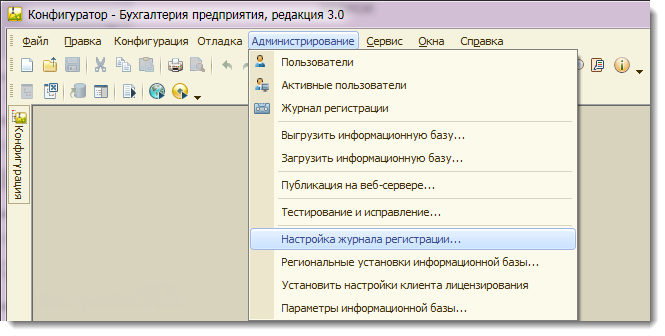
Для Вас откроется окно настройки журнала. В этом окне можно настроить регистрацию только необходимых Вам событий:
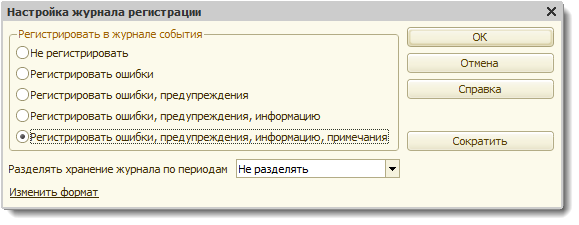
В этом же окне Вы можете сократить количество записей в журнале регистрации. Для этого необходимо нажать на кнопку «Сократить». Вам откроется окно настройки:

Вы можете удалить все записи до определенного момента времени и при этом записать удаляемые события в отдельный файл.
Таким образом можно оптимизировать как запись событий в журнале регистрации, так и текущий размер журнала.
Наши разработки:
Журнал регистрации в программе 1с Бухгалтерия предприятия 3.0 можно найти в разделе Администрирование — Обслуживание
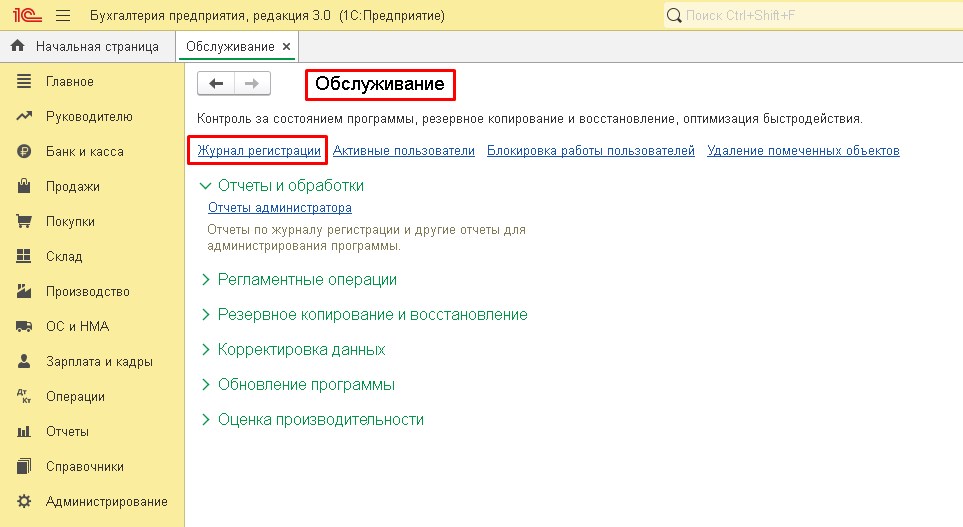
В данном журнале регистрации хранится информация о событиях,которые происходили в базе.
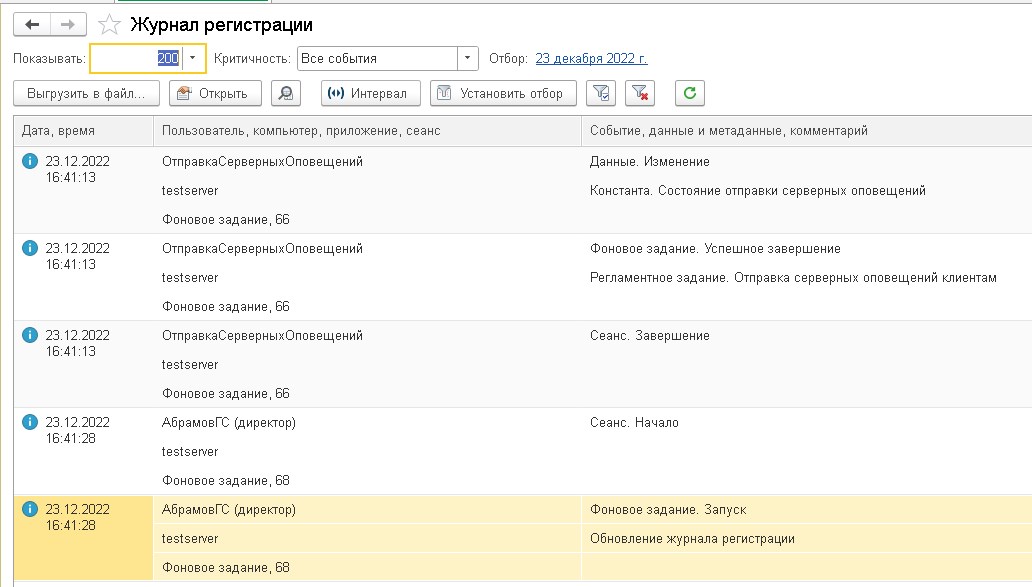
С помощью данного журнала регистрации можно отследить какие документы были изменены и каким пользователем.
Для поиска данных по конкретному документу или событию можно воспользоваться отбором.

Например:
Можно отследить изменение документа Поступление (акт,накладная).
Для этого установить настройки отбора как на рисунке ниже:
Указываем интервал для поиска действий.
В поле Событие — выбираем какие события хотим отследить,в нашем примере это Данные (добавление,изменение,удаление)
В поле Метаданные — выбираем вид документа.
В поле Данные — сам документ, по которому нужно отследить действия.
Далее нажимаем Применить и закрыть.
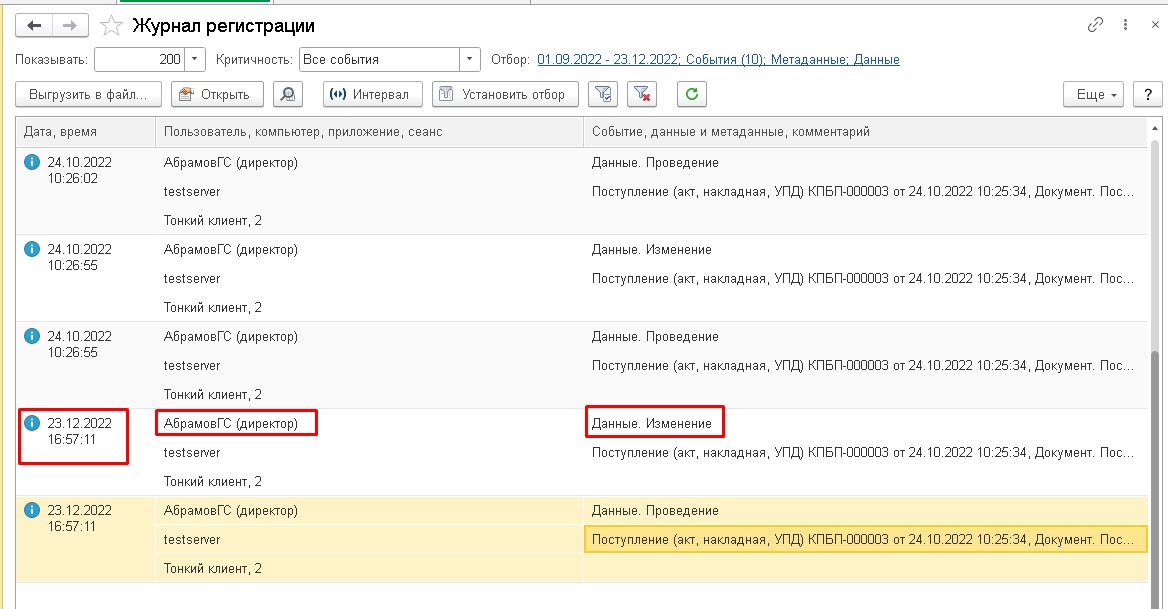
В журнале регистрации отобразилась информация по событиям, которые происходили с документом в определенный интервал времени.
Можно увидеть дату изменения документа, пользователя который изменил документ.
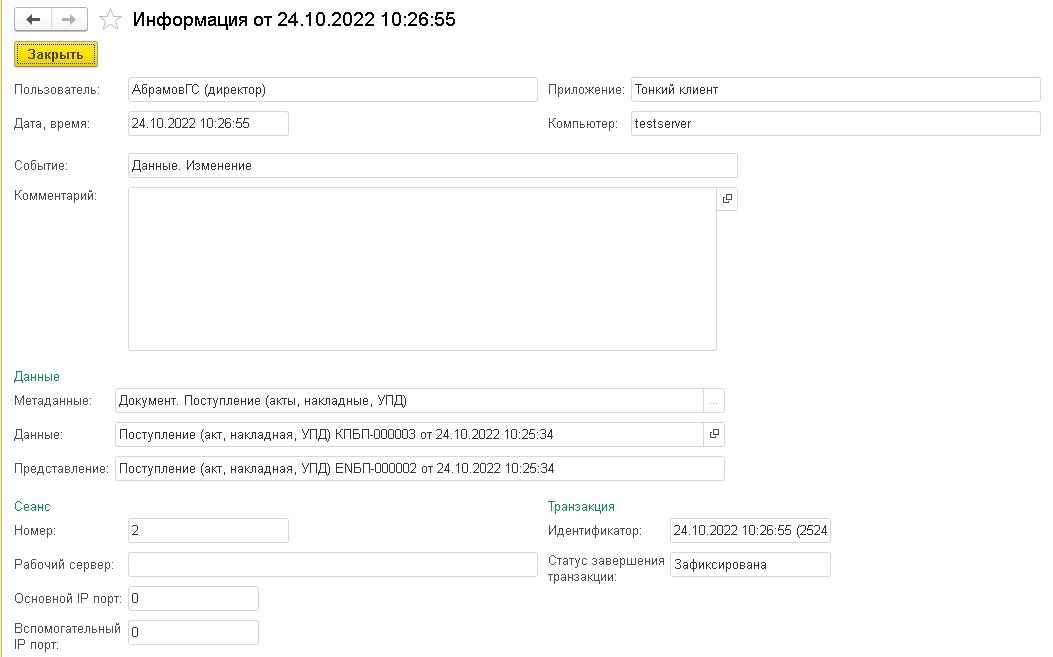
Настроить события которые будут регистрироваться в журнале регистрации можно в режиме Конфигуратор.
Статья составлена специалистом нашей Линии консультаций.
Закажите тестовую консультацию по Вашей программе у нас по телефону: +7(343) 288-75-45.
*Для оказания консультации необходимо сообщить ИНН вашей организации, регистрационный номер вашей программы ( для программ 1С:Предприятие версии ПРОФ необходим активный договор 1С:ИТС ПРОФ)